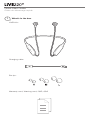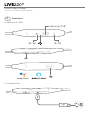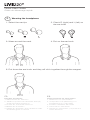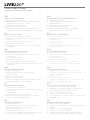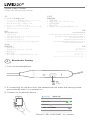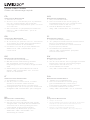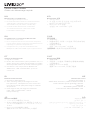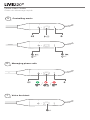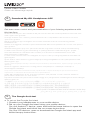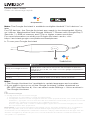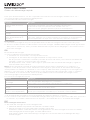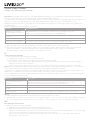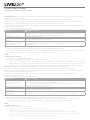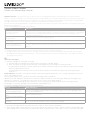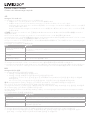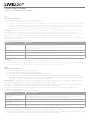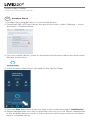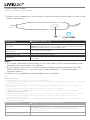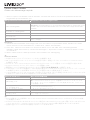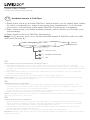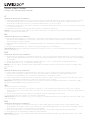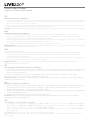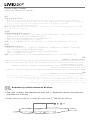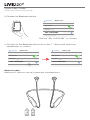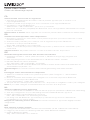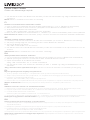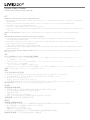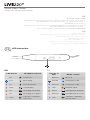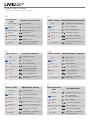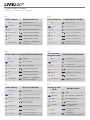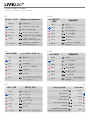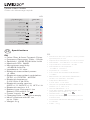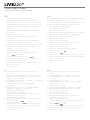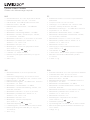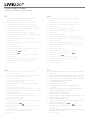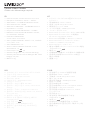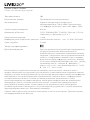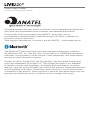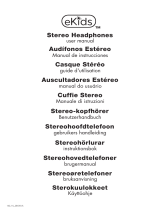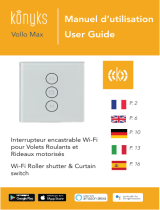Quick Start Guide
Guide de démarrage rapide
1
What’s in the box
LIVE220
BT
Charging cable
Ear tips
Warranty card, Warning card, QSR, QSG

Quick Start Guide
Guide de démarrage rapide
2
Overview
a. Buttons & LEDs
b. Connections

Quick Start Guide
Guide de démarrage rapide
3
Wearing the headphone
1. Select the ear tips
3. Wear around the neck
5. Put down the ear buds and they will stick together through the magnet.
4. Put on the ear buds
2. Check R (right) and L (left) on
the ear buds
FR
Port des écouteurs
1. Sélectionnez les embouts
2. Vérifiez la position de l’écouteur droit (R)
et de l’écouteur gauche (L)
3. Placez-les autour de votre cou
4. Mettez les écouteurs
5. Retirez les écouteurs et ils resteront collés
ensemble grâce à l’aimant
ES
Cómo ponerse los auriculares
1. Selecciona las almohadillas
2. Comprueba la R (derecha) y la L
(izquierda) en los auriculares
3. Póntelos alrededor del cuello
4. Colócate los auriculares
5. Quítate los auriculares y se juntarán a
través del imán.

Quick Start Guide
Guide de démarrage rapide
DE
Tragen der Kopfhörer
1. Wähle die Ohrstöpsel
2. Bei den Ohrhörern auf die Beschriftung
achten: R = rechts, L = links
3. Trage sie um den Hals
4. Setze die Ohrhörer ein
5. Wenn du die Ohrhörer herausnimmst,
haften sie dank des Magneten zusammen.
IT
Indossare le cufe
1. Seleziona gli inserti auricolari
2. Verifica il lato destro (R) o sinistro (L) degli
auricolari
3. Indossa le cuffie attorno al collo
4. Indossa gli auricolari
5. Appoggiali sul collo e si uniranno grazie al
magnete.
NL
De hoofdtelefoon dragen
1. Selecteer de oordopjes
2. Controleer R (rechts) en L (links) op de
oordopjes
3. Draag rond de nek
4. Zet de oordopjes op
5. Als de oordopjes worden afgedaan,
worden deze bij elkaar gehouden door de
magneet.
NO
Bruke hodetelefonen
1. Velg ørepropper
2. Sjekk R (høyre) og L (venstre) på
øreproppene
3. Ha dem rundt halsen
4. Ta på øreproppene
5. Sett ned øreproppene og de fester seg til
hverandre gjennom magneten.
FI
Kuulokkeiden käyttö
1. Valitse korvasovittimet
2. Tarkista korvanappien merkinnät R (oikea)
ja L (vasen)
3. Pidä kaulalla
4. Laita korvanapit paikoilleen
5. Riisuttuasi korvanapit ne pysyvät kiinni
toisissaan magneetin avulla.
SV
Använda hörlurarna
1. Välj örontoppar
2. Kontrollera vad som är höger (R) och
vänster (L) sida på hörlurarna
3. Bärs runt halsen
4. Sätt i öronsnäckorna
5. Om du tar av dig öronsnäckorna hålls de
samman med hjälp av magneten.
DA
Sådan bæres hovedtelefonerne
1. Vælg ørepropper
2. Tjek R (højre) og L (venstre) på
øretelefonerne
3. Bær dem rundt om halsen
4. Tag øretelefonerne på
5. Når ørestykkerne tages af, holder
magneterne dem sammen.
PL
Zakładanie słuchawek
1. Wybierz końcówki
2. Sprawdź oznaczenie R (prawa) i L (lewa) na
słuchawkach
3. Noś je wokół szyi
4. Załóż słuchawki
5. Zdejmij słuchawki, a połączą się ze sobą za
pomocą magnesu.
HU
A fejhallgató viselése
1. Válaszd ki a fülbetétet
2. Ellenőrizd a fülbetéteken lévő R (jobb) és L
(bal) jelöléseket
3. Viseld a nyakad körül
4. Helyezd be a fülbetétet
5. Tedd le a fülbetéteket; a két fülbetét a
bennük lévő mágnes miatt összetapad.
RU
Ношение наушников
1. Выберите внутриканальные наушники
2. Проверьте обозначения на наушниках:
правый (R) и левый (L)
3. Носите на шее
4. Вставьте наушники в уши
5. Снимите наушники, и они притянутся друг
к другу благодаря магниту.
PT
Como usar os fones de ouvido
1. Escolha os encaixes de ouvido
2. Verifique as identificações R (direita) e L
(esquerda) nos fones de ouvido
3. Use ao redor do pescoço
4. Coloque os fones nos ouvidos
5. Ao aproximar os fones, eles se unirão por
magnetismo.
ID
Mengenakan headphone
1. Pilih penyumbat telinga
2. Periksa R (kanan) dan L (kiri) pada kuncup
telinga
3. Kenakan mengelilingi leher
4. Pasang di kuncup telinga
5. Turunkan kuncup telinga dan kuncup
telinga akanmenempel melalui magnet.

Quick Start Guide
Guide de démarrage rapide
JP
ヘッド ホン を装着します。
1. イヤ ーチップを 選 択します 2. イヤ ー バッド
のR(右)とL(左)を確認します
3. 首の後ろから回して着用します
4. イヤーバッドを取り付けます
5. 取り外したイヤーバッドは、マグネットで留
め合わせることができます。
KO
헤드폰 착용하기
1. 이어팁 선택
2. 이어 버드에서 R(우) 및 L(좌)을 확인합니다
3. 목에 둘러 착용합니다
4. 이어버드를 끼웁니다
5. 이어버드를 내리면 자석을 통해 붙습니다.
CHS
佩戴耳机
1. 选择耳塞
2. 检查耳机的R(右)和L(左)声道
3. 戴在脖子上
4. 戴上耳塞
5. 取下耳塞,它们会通过磁铁吸在一起。
4
Bluetooth
®
Pairing
1. Turn on the headphone
> 2s
2. If connecting for the first time, the headphone will enter the pairing mode
automatically after it is powered on
3. Connect to bluetooth device
Choose "JBL LIVE220BT" to connect
Settings Bluetooth
Bluetooth
DEVICES
JBL LIVE220BT
Now Discoverable
Connected
CHT
佩戴耳機
1. 選擇耳套
2. 檢查耳塞上的 R(右)和 L(左)
3. 繞頸部佩戴
4. 戴上耳塞
5. 耳塞放下後,會透過磁體貼在一起。
HE
תוינזואב שומיש
תוינזוא תא ושפח .2 םיינזואה ימאתמ תא ורחב .1
(לאמש) L-ו (ןימי) R ןומיס םע רותפכה
ראווצה ביבס ודניע .3
רותפכה תוינזוא תא ורבח .4
ןהו ,הטמ יפלכ רותפכה תוינזוא תא וזיזה .5
.טנגמה תועצמאב הנדמצת
AR
ﺱﺃﺮﻟﺍ ﺔﻋﺳ ﺀﺍﺪﺗﺭﺍ
ﻥﺫﻷﺍ ﻑﺍﺮﻃﺃ ﱰﺧﺍ .1
ْ
ﺘﻋﺴﻟﺍ ﰲ ﴪﻳﻷﺍ ﻑﺮﻄﻟﺍﻭ ﻦﻷﺍ ﻑﺮﻄﻟﺍ ﻦﻣ ﻖ
ﱠ
ﻘﺤﺗ .
2
ﻖﻨﻌﻟﺍ ﻝﻮﺣ
ِ
ﺪﺗﺭﺍ .3
ﻥﺫﻷﺍ ﺕﺎﻋﺳ
ِ
ﺪﺗﺭﺍ .4
.ﺲﻴﻃﺎﻨﻐﻣ ﺔﻄﺳﺍﻮﺑ ﺎ
ً
ﻌﻣ ﻥﺎﻘﺼﺘﻠﺗ ﻑﻮﺳﻭ ،ﻥﺫﻷﺍ ﻲ
َ
ﺘﻋﺳ ﻊﻠﺧﺍ .5
2
.

Quick Start Guide
Guide de démarrage rapide
FR
Connexion Bluetooth
1. Allumer le casque
2. Si vous vous connectez pour la première
fois, le casque entrera en mode de
couplage automatiquement après sa mise
sous tension
3. Se connecter au périphérique bluetooth
Choisir «JBL LIVE220BT» pour se
connecter
NO
Bluetooth-tilkobling
1. Slå på hodetelefonen
2. Hvis du kobler til for første gang, vil
hodetelefonene gå inn i paringsmodus
automatisk etter at de slås på
3. Koble til Bluetooth-enhet
Velg “JBL LIVE220BT” for å koble til
ES
Conexión Bluetooth
1. Encienda los auriculares
2. Al conectar por primera vez, los auriculares
se pondrán en modo de emparejamiento
automáticamente al encenderlos
3. Conexión con un dispositivo Bluetooth
Seleccione “JBL LIVE220BT” para
conectarse
FI
Bluetooth-yhteys
1. Kytke kuulokkeet päälle
2. Jos yhteyttä muodostetaan ensimmäistä
kertaa, kuulokkeet menevät
parinmuodostustilaan automaattisesti
käynnistyksen jälkeen
3. Liitä Bluetooth-laitteeseen
Valitse “JBL LIVE220BT” yhteyden
muodostamiseksi
DE
Bluetooth-Verbindung
1. Schalte den Kopfhörer ein
2. Bei der ersten Verbindung aktiviert
der Kopfhörer automatisch den
Kopplungsmodus sobald er eingeschaltet
wird
3. Verbindung mit dem Bluetooth-Gerät
Wähle “JBL LIVE220BT” aus, um das
Gerät zu verbinden
SV
Bluetooth-anslutning
1. Slå på lurarna
2. Om du ansluter för första gången kommer
hörlurarna växla till parkopplingsläget
automatiskt när de slås på
3. Anslut Bluetooth-enhet
Välj “JBL LIVE220BT” för att ansluta
IT
Connessione Bluetooth
1. Accendere la cuffia
2. Se alla prima connessione, la cuffia
entrerà in modalità abbinamento
automaticamente dopo l’accensione.
3. Collegamento ad un dispositivo bluetooth
Scegliere”JBL LIVE220BT” per collegare
DA
Bluetooth-forbindelse
1. Tænde for hovedtelefonen
2. Hvis du forbinder for første gang,
går hovedtelefonen automatisk i
parringstilstand efter at den tændes
3. Forbinde til Bluetooth-enhed
Vælg “JBL LIVE220BT” for at forbinde
NL
Bluetooth-verbinding
1. De telefoon inschakelen
2. Als het apparaat de eerste keer wordt
aangesloten, schakelt de hoofdtelefoon
automatisch in de koppelingsmodus
nadat deze wordt ingeschakeld
3. Aansluiten op Bluetooth-apparaat
Selecteer “JBL LIVE220BT” om
verbinding te maken
PL
Połączenie Bluetooth
1. Włącz słuchawki
2. W przypadku pierwszego łączenia słuchawki
wejdą w tryb parowania automatycznie
wskutek włączenia ich zasilania.
3. Połącz z urządzeniem Bluetooth
Wybierz “JBL LIVE220BT”, aby się połączyć

Quick Start Guide
Guide de démarrage rapide
HU
Bluetooth-csatlakozás
1. A fejhallgató bekapcsolása
2. Első alkalommal történő csatlakoztatáskor
a fejhallgató a bekapcsolást követően
automatikusan párosítási módba lép
3. Csatlakoztatás Bluetooth-eszközhöz
A csatlakoztatáshoz válassza ki a “JBL
LIVE220BT” lehetőséget
KO
Bluetooth 연결
1. 헤드폰 켜기
2. 첫 연결 시 헤드폰 전원을 켜면 자동으로
페어링 모드에 진입합니다.
3. Bluetooth 장치 연결
연결할 “JBL LIVE220BT” 선택
RU
Соединение с помощью Bluetooth
1. Включите наушники
2. Если подключение выполняется впервые,
после включения наушники автоматически
перейдут в режим сопряжения
3. Соединение с устройством Bluetooth
Выберите “JBL LIVE220BT” для подключения
CHS
蓝牙连接
1. 开启耳机
2. 接通电源后,若第一次连接,耳机会自动进
入配对模式。
3. 连接蓝牙设备
选择 “JBL LIVE220BT” 以连接
注意事项: 最多同时连接两台设备
PT
Conexão Bluetooth
1. Ligue os fones
2. Antes de conectados pela primeira vez, os
fones entrarão automaticamente no modo
de emparelhamento quando forem ligados
3. Conexão com dispositivo Bluetooth
Selecione “JBL LIVE220BT” para se
conectar
CHT
Bluetooth 連接
1. 開啟耳機
2. 若是第一次連接,耳機將在通電後自動進
入配對模式。
3. 連接至 Bluetooth 裝置
選 擇「 JBL LIVE220BT」以進行連接
ID
Koneksi Bluetooth
1. Nyalakan headphone
2. Jika sedang menyambungkan untuk
kali pertama, headphone akan otomatis
masuk ke mode penyambungan setelah
dinyalakan
3. Hubungkan ke perangkat bluetooth
Pilih “JBL LIVE220BT” untuk
menyambung
HE
Bluetooth רוביח
תו ינזואה תא לעפה .1
בצמל וסנכי תוינזואה ,הנושארה םעפב רוביחב .2
רחאל יטמוטוא ןפואב (pairing) המאתה
.וקלדוהש
Blurtooth ןקתהל רבחתה .3
רוביח תריציל “JBL LIVE220BT” רחב
JP
Bluetooth接続
1. ヘ ッドホ ン の 電 源 を 入 れ る
2. 初めて接続する場合は、電源を入れるとヘ
ッドホンは自動的にペアリングモードに入
ります
3. Bluetooth対応機器に接続
接 続 す る に は「 JBL LIVE220BT」を 選 択
AR
ﺙﻮﺗﻮﻠﺒﻟﺍ ﱪﻋ ﻝﺎﺼﺗﻻﺍ
ﺱﺃﺮﻟﺍ ﺔﻋﺳ ﻞ
ﱢ
ﻐﺷ .1
ﻥﺍﱰﻗﻻﺍ ﻊﺿﻭ ﰲ ﺔﻋﺴﻟﺍ ﻞﺧﺪﺘﺳ ،ﺓﺮﻣ ﻝﻭﻷ ﺔﻋﺴﻟﺍ ﻞﺻﻮﺗ ﺖﻨﻛ ﻥﺇ .2
.ﺎﻬﻠﻴﻐﺸﺗ ﻢﺘﻳ ﻥﺃ ﺪﻌﺑ ﺎ
ً
ﻴﺋﺎﻘﻠﺗ
ﺙﻮﺗﻮﻠﺑ ﺯﺎﻬﺠﺑ ﻞﻴﺻﻮﺘﻟﺍ .3
ﻝﺎﺼﺗﻼﻟ “JBL LIVE220BT” ﱰﺧﺍ

Quick Start Guide
Guide de démarrage rapide
5
Controlling music
2s
2s
6
Managing phone calls
x1
x1
2s
7
Voice Assistant
x2

Quick Start Guide
Guide de démarrage rapide
8
Download My JBL Headphones APP
Get even more control and personalization of your listening experience with
this free App.
Obtenez encore plus de contrôle et de personnalisation de votre expérience d’écoute avec
cette application gratuite.
Consiga todavía más control y personalización de su experiencia de escucha con esta
aplicación gratuita.
Diese kostenlose App ermöglicht noch mehr Kontrolle und Personalisierung Deines
Hörerlebnisses.
Ottieni un maggiore controllo e personalizzazione della tua esperienza di ascolto con questa
App gratuita.
Gebruik deze gratis App voor personalisatie en nog meer controle over je luisterervaring.
Få enda mer kontroll og personalisering av lytteopplevelsen med denne gratis appen.
Saat vielä enemmän mahdollisuuksia hallita ja mukauttaa kuuntelukokemustasi tällä
maksuttomalla sovelluksella.
Få ännu mer kontroll över och möjlighet att anpassa din lyssningsupplevelse med den här
gratisappen.
Opnå endnu større kontrol og personlige tilpasningsmuligheder for din lytteoplevelse med
denne gratis app.
Zyskaj nawet większą kontrolę i możliwość personalizacji doświadczenia, wykorzystując specjalną
aplikację.
Ezzel az ingyenes alkalmazással még jobban irányíthatja és személyre szabhatja a
zenehallgatási élményt.
Получите еще больше возможностей управления и персонализации при использовании
наушников с помощью этого бесплатного приложения.
O My JBL Headphones é um aplicativo gratuito, que permite a você controlar melhor e
personalizar ainda mais os seus fones.
Dapatkan kontrol dan personalisasi lebih tinggi atas pengalaman mendengarkan Anda dengan
Aplikasi gratis ini.
この無料アプリでリスニングをさらに調 整し、パーソナライズしてください。
이 무료 앱을 통해 청취 경험을 더욱 잘 제어하고 사용자에 맞게 설정할 수 있습니다.
想要打造更具个性化的聆听体验?立即拿起您的智能设备下载这款免费应用。
想要打造更具個性化的聆聽體驗?立即拿起您的智能設備下載這款免費應用。
ימניחה ןומושייה תועצמאב תופסונ תוישיא תומאתהו הטילש ולבק
.ﺎﺠﳌﺍ ﻖﻴﺒﻄﺘﻟﺍ ﺍﺬﻫ ﻊﻣ ﻚﺘﺻﺎﺧ ﻉﺘﺳﻻﺍ ﺔﺑﺮﺠﺗ ﲆﻋ ﺺﻴﺼﺨﺘﻟﺍﻭ ﻢﻜﺤﺘﻟﺍ ﻦﻣ ﺪﻳﺰﳌﺍ ﻒ
ِ
ﺿﺃ
9
The Google Assistant
a. To set up the Google Assistant
1. Connect your headphones to your mobile device
2. Set up your Google Assistant using your mobile device:
On your Android™ device, press and hold the home button to open the
Google Assistant and follow the on-screen instructions.
On your iOS devices, open or download the Google Assistant app and
follow the app instructions.

Quick Start Guide
Guide de démarrage rapide
Note: The Google Assistant is available on eligible Android™ 6.0 devices* or
later.
For iOS devices, the Google Assistant app needs to be downloaded. Works
on Lollipop, Marshmallow and Nougat Android™ Phones with Google Play™
Services, >1.5GB of memory and 720p or higher screen resolution.
For more information on what your Google Assistant can do, visit:
https://assistant.google.com/platforms/headphones
b. To use your Google Assistant
Function What to do
Talk to your Google Assistant
Press and hold the Action button to begin. Requires pairing with
eligible phone and internet connection. For examples of questions
and things you can do, visit: https://assistant.google.com/platforms/
headphones
Get your notifications Press the Action button.
Stop your Google Assistant Double press the Action button.
Reply to a message (where
available)
After receiving a message notification, press and hold the Action
button to respond. When you’re done, release the button.
Note:
1. The Google Assistant isn’t available in certain languages and countries.
2. If you want to turn on or off the Google Assistant, please download our
JBL APP (see Section 8). You can select under Settings > Voice assistant >
The Google Assistant.
FR
L’Assistant Google
a. Configuration de l’Assistant Google
1. Connectez vos écouteurs à votre appareil mobile
2. Configurez votre Assistant Google en utilisant votre appareil mobile: Sur votre appareil
Android™, appuyez sur la touche Accueil et maintenez-la enfoncée pour ouvrir l’Assistant
Google puis suivez les instructions qui s’affichent à l’écran.
Sur vos appareils iOS, ouvrez ou téléchargez l’application Assistant Google puis suivez
les instructions de l’application.
Remarque: L’Assistant Google est disponible sur les appareils Android™6.0* ou ultérieurs.
Pour les appareils iOS, il est nécessaire de télécharger l’application Assistant Google.
*Fonctionne sur les téléphones Android™ versions Lollipop, Marshmallow et Nougat avec les
services Google Play, dotés de plus d’1,5Go de mémoire et d’écrans d’une résolution de
720pixels ou supérieure.

Quick Start Guide
Guide de démarrage rapide
Pour plus d’informations sur les capacités de votre Assistant Google, rendez-vous sur:
assistant.google.com/platforms/headphones
b. Utilisation de l’Assistant Google
Fonction Quoi faire
Parler à votre Assistant
Google
Pour commencer, appuyez sur la touche Action et
maintenez-la enfoncée. Pour des exemples de questions
et de choses que vous pouvez faire, rendez-vous sur :
https://assistant.google.fr/platforms/phones/#headphones
Recevoir vos notifications Appuyez sur la touche Action.
Arrêter votre Assistant
Google
Appuyez deux fois sur la touche Action.
Répondre à un message
(selon disponibilité de la
fonction)
Après avoir reçu une notification vous indiquant que vous avez un
message, appuyez sur la touche Action et maintenez-la enfoncée pour
pouvoir répondre. Lorsque vous avez terminé, relâchez la touche.
Remarque:
1. L’Assistant Google n’est pas disponible dans toutes les langues et dans tous les pays.
2. Si vous voulez activer ou désactiver l’Assistant Google, veuillez télécharger notre application
JBL (voir la section 8). Vous pouvez sélectionner l’option dans Réglages> Assistant vocal>
Assistant Google.
ES
El Asistente de Google
a. Para configurar el Asistente de Google
1. Conecta tus auriculares a tu dispositivo móvil
2. Configura el Asistente de Google mediante tu dispositivo móvil:
En dispositivos Android™ mantén pulsado el botón de inicio para abrir el Asistente de
Google y sigue las instrucciones en pantalla.
En dispositivos iOS, abre o descarga la aplicación del Asistente de Google y sigue las
instrucciones de la misma.
Nota: El Asistente de Google está disponible en dispositivos Android™ 6.0 Lollipop* o
superior. Para dispositivos iOS, necesitas descargar la aplicación el Asistente de Google.
*Compatible con teléfonos Android™ con Lollipop, Marshmallow y Nougat con Google Play
Services, con más de 1,5 GB de memoria y una resolución de pantalla de 720p o superior.
Para obtener más información sobre lo que puede hacer tu Asistente de Google visita:
assistant.google.com/platforms/headphones
b. Para usar Google Assistant
Función Qué hacer
Habla con tu Asistente
de Google
Mantén pulsado el botón de acción para comenzar.
Para ver ejemplos de preguntas y funciones,
visita:https://assistant.google.com/platforms/headphones
Obtener notificaciones Pulsa el botón de acción.
Parar el Asistente de
Google
Pulsa el botón de acción dos veces.
Responder a un mensaje
(en los casos disponibles)
Tras recibir la notificación de un mensaje, mantén pulsado el botón de
acción para responder. Cuando hayas acabado, suelta el botón.
Note:
1. El Asistente de Google no está disponible en algunos idiomas y países.
2. Para activar o desactivar el asistente de Google, descarga nuestra aplicación JBLAPP (consulta
la sección 8). Puedes seleccionarlo en Ajustes > Asistente de voz > Asistente de Google.
DE
Dein Google Assistant
a. So wird der Google Assistant eingerichtet
1. Verbinde deinen Kopfhörer mit deinem mobilen Gerät
2. Richte Google Assistant über dein mobiles Gerät ein:
Android™-Gerät: Halte die Home-Taste gedrückt, um den Google Assistant zu öffnen,
und befolge die Anweisungen auf dem Bildschirm.
iOS-Gerät: Öffne oder lade die App Google Assistant herunter und befolge die App-
Anweisungen.

Quick Start Guide
Guide de démarrage rapide
Hinweis: Google Assistant ist auf geeigneten Android™ 6.0-Geräten* oder neuer verfügbar.
Für iOS-Geräte muss Google Assistant heruntergeladen werden.
*Funktioniert auf Android™-Telefonen unter Lollipop, Marshmallow und Nougat mit Google Play
Services, über 1,5GB Speicher und einer Bildschirmauflösung von mindestens 720p.
Weitere Informationen zu Google Assistant findest du unter assistant.google.com/platforms/
headphones
b. So verwendest du Google Assistant
Funktion So funktioniert’s
Google Assistant per
Sprachbefehl ausführen
Drücke zum Start die Action-Taste und halte sie gedrückt.
Beispiele dafür, was du fragen und tun kannst, findest du unter:
https://assistant.google.com/platforms/headphones
Benachrichtigungen
erhalten
Drücke auf die Taste „Action“.
Google Assistant stoppen
Drücke zweimal auf die Taste „Action“.
Auf eine Nachricht
antworten (falls verfügbar)
Wenn du eine Nachricht erhalten hast, halte die Action-Taste gedrückt, um zu
antworten. Nach Abschluss kannst du diese wieder loslassen.
Hinweis:
1. Der Google Assistant ist in einigen Ländern und Sprachen nicht verfügbar.
2. Um den Google Assistant ein- oder auszuschalten, laden Sie bitte die JBL App herunter
(siehe Kapitel 8). Die Einstellung kann unter folgendem Pfad angepasst werden:
Einstellungen > Sprachassistent > GoogleAssistant.
IT
L’Assistente Google
a. Per configurare l’Assistente Google
1. Collega le cuffie al tuo dispositivo mobile
2. Configura l’Assistente Googledal tuo dispositivo mobile:
Su un dispositivo Android™, tieni premuto il pulsante Home per aprire l’Assistente Googlee
segui le istruzioni sullo schermo.
Su un dispositivo iOS, apri o scarica l’app dell’Assistente Googlee segui le istruzioni.
Nota: l’Assistente Googleè disponibile per dispositivi compatibili Android™ 6.0* o successivi.
Per i dispositivi iOS, è necessario scaricare l’app dell’Assistente Google.
*Funziona su telefoni Android™ Lollipop, Marshmallow e Nougat con servizi Google Play, con
memoria >1,5GB e con una risoluzione dello schermo 720p o superiore.
Per maggior informazioni sulle funzioni di dell’Assistente Google, visita il sito: assistant.google.
com/platforms/headphones
b. Per usare l’Assistente Google
Funzione Cosa fare
Parla al tuo Assistente
Google
Per iniziare tieni premuto il pulsante Azione. Per consultare le
domande frequenti e conoscere le azioni possibili, visita il sito:
https://assistant.google.com/platforms/headphones
Ricevi notifiche Premi il pulsante Azione.
Interrompi l’Assistente
Google
Premi due volte il pulsante Azione.
Rispondi a un messaggio
(se disponibile)
Dopo aver ricevuto la notifica di un messaggio, per rispondere tieni
premuto il pulsante Azione. Dopo aver risposto, rilascia il pulsante.
Nota:
1. L’Assistente Google non è disponibile in alcune lingue e paesi.
2. Se desideri attivare o disattivare l’Assistente Google, scarica la nostra APP JBL (vedi la Sezione
8). Puoi effettuare la selezione in Impostazioni > Assistente vocale > Assistente Google.
NL
De Google Assistent
a. De Google Assistant instellen
1. Verbind je hoofdtelefoon met je mobiele apparaat
2. Stel je Google Assistant in met je mobiele apparaat:
Druk op je Android™-apparaat op de Home-toets en houd deze ingedrukt om de Google
Assistant te openen en volg de instructies op het scherm.
Open of download de app van de Google Assistant op je iOS-apparaten en volg de
instructies voor de app.

Quick Start Guide
Guide de démarrage rapide
Opmerking: de Google Assistant is beschikbaar op in aanmerking komende apparaten met
Android™ 6.0* of hoger.
Voor iOS-apparaten moet de app van de Google Assistant worden gedownload.
*Werkt op Lollipop, Marshmallow en Nougat Android™-telefoons met Google Play Services,
meer dan 1,5 GB geheugen en een schermresolutie van 720p of hoger.
Voor meer informatie over wat je Google Assistant kan doen, ga je naar: assistant.google.com/
platforms/headphones
b. Je Google Assistant gebruiken
Functie Wat kun je doen?
Praten met je Google
Assistant
Druk op de Actie-knop en houd deze ingedrukt om te beginnen. Voor
voorbeelden van vragen en dingen die je kunt doen ga je naar: https://
assistant.google.com/platforms/headphones
Je meldingen ophalen Druk op de Actie-knop.
Je Google Assistant
stoppen
Druk twee keer op de Actie-knop.
Een bericht
beantwoorden (indien
beschikbaar)
Nadat je een melding van een bericht hebt ontvangen, druk je op de Actie-
knop en houd je deze ingedrukt om te antwoorden. Laat de knop los als je
gereed bent.
Opmerking:
1. De Google Assistent is niet beschikbaar in bepaalde talen en landen.
2. Als je de Google Assistent wilt in- of uitschakelen, download je onze JBL-app (zie hoofdstuk
8). Selecteer Settings > Voice assistant > Google Assistant.
NO
Google Assistant
a. oppsett av Google Assistant
1. Kople høretelefonene dine til mobilenheten din
2. Sett opp Google Assistant ved hjelp av mobilenheten: På Android™-enheten, trykk og hold
hjemknappen nede for å åpne Google Assistant og følg instruksjonene på skjermen. På en
IOS-enhet, åpne eller laste ned Google Assistant-appen. og følg instruksjonene for appen.
Merk: Google Assistant er tilgjengelig på Android™ 6.0-enheter og senere.
For IOS-enheter, trenger du å laste ned Google Assistant-appen. Funger på Lollipop,
Marshmallow og Nougat Android™-telefoner med Google Play-tjenester, >1.5GB minne og
720p eller høyere skjermoppløsning.
For mer informasjon om hva Google Assistant kan gjøre, besøk: assistant.google.com/
platforms/headphones
b. Slik bruker du din Google Assistant
Funksjoner Hva du må gjøre
Prat med din Google
Assistant
Trykk og hold Action-knappen nede for å begynne. Krever paring med
tilpassede telefoner og internett-tilslutning.
For eksempler på spørsmål og ting du kan gjøre, besøk: https://assistant.
google.com/platforms/headphones
Motta meldingene dine
Trykk på handlingsknappen.
Stopp din Google
Assistant
Dobbelttrykk på handlingsknappen.
Svar på meldinger (hvor
tilgjengelig)
Etter å ha svart et meldingsvarsel, trykker og holder du inne
handlingsknappen for å svare. Når du er ferdig, slipper du knappen.
Merk:
1. Google Assistant er ikke tilgjengelig for enkelte språk og i enkelte land.
2. Hvis du vil aktivere eller deaktivere Google Assistent, kan du laste ned vår JBL APP (se
avsnitt 8).Du kan velge under Innstillinger > Taleassistent > Google Assistent.
RU
Google Ассистент
a. Настройка Google Ассистента
1. Подключите наушники к мобильному устройству
2. Настройте Google Ассистента с помощью мобильного устройства:
Android™: нажмите и удерживайте кнопку главного экрана, чтобы открыть Google
Ассистента, и следуйте инструкциям на экране. iOS: откройте или скачайте приложение
“Google Ассистент” и следуйте инструкциям в приложении.

Quick Start Guide
Guide de démarrage rapide
Примечание : Google Ассистент доступен на поддерживаемых устройствах с Android™ 6.0 и
более поздних версий. На устройствах iOS необходимо установить приложение “Google Ассистент”.
Google Ассистент работает на телефонах с Android™ Lollipop, Marshmallow и Nougat с сервисами
Google Play, более 1,5 ГБ памяти и разрешением экрана 720p и больше.
Дополнительная информация о возможностях Google Ассистента доступна на сайте assistant.google.com/
platforms/headphones
b. Использование Google Ассистента
Функция Действия
Разговор с Google
Ассистентом
Нажмите и удерживайте кнопку Action, чтобы начать. Необходимо
подключение к поддерживаемому телефону и интернет-соединение. Примеры
вопросов и действий можно найти на сайте https://assistant.google.com/
platforms/head phones
Прослушивание
уведомлений
Нажмите кнопку «Action» («Действие»).
Остановка Google
Ассистента
Дважды нажмите кнопку «Action» («Действие»).
Ответ на сообщение
(если поддерживается)
После получения уведомления о сообщении нажмите и удерживайте кнопку
«Action» («Действие»), чтобы ответить. После того как вы ответили, отпустите
кнопку.
Примечания:
1. Google Ассистент доступен не на всех языках и не во всех странах.
2. Чтобы включить или отключить Google Ассистента, установите приложение JBL (см. раздел
8). Выберите Settings (Настройки) > Voice Assistant (Голосовой помощник) > Google Assistant
(Google Ассистент).
ID
Asisten Google
a. Untuk mengatur Asisten Google
1. Sambungkan headphone Anda ke perangkat seluler Anda
2. Atur Asisten Google Anda dengan menggunakan perangkat seluler Anda:
Di perangkat Android™ Anda, tekan dan tahan tombol home untuk membuka Asisten Google
dan ikuti petunjuk di layar.
Di perangkat iOS Anda, buka dan unduh aplikasi Asisten Google dan ikuti petunjuk
aplikasi.
Perhatikan: Asisten Google tersedia pada perangkat Android™ 6.0 yang memenuhi syarat*
atau yang lebih baru.
Untuk perangkat iOS, aplikasi Asisten Google perlu diunduh.
*Bekerja pada Telepon Android™ Lollipop, Marshmallow, dan Nougat dengan Google Play
Services, memori >1,0GB dan resolusi layar 720p atau lebih tinggi.
Untuk informasi selengkapnya tentang apa yang dapat dilakukan Asisten Google Anda,
kunjungi: assistant.google.com/platforms/headphones
b. Untuk menggunakan Asisten Google Anda
Fungsi Wajib dilakukan
Bicaralah dengan
Asisten Google Anda
Tekan dan tahan tombol Action untuk memulai. Contoh pertanyaan dan
hal-hal yang dapat Anda lakukan, kunjungi: https://assistant.google.com/
platforms/headphones
Dapatkan pemberitahuan
Anda
Tekan tombol Action.
Hentikan Asisten Google
Anda
Tekan tombol Action dua kali.
Balas pesan (jika
tersedia)
Setelah menerima pemberitahuan pesan, tekan dan tahan tombol Action
untuk menjawab. Setelah selesai, lepaskan tombol.
Catatan:
1. Asisten Google tidak tersedia dalam bahasa dan negara tertentu.
2. Jika Anda ingin menyalakan atau mematikan Asisten Google, silakan unduh APLIKASI JBL
(Lihat Bagian 8). Anda dapat memilih dalam Pengaturan > Asisten suara > Asisten Google.

Quick Start Guide
Guide de démarrage rapide
JP
Google アシス タント
a. Google ア シ ス タ ント を セットアップ す る に は
1. お使いのヘッドホンをモバイルデバイスに接続します
2. お使いのモバイルデバイスから、Google ア シ ス タ ント を セ ット ア ップ し ま す:
Android™ デ バ イ ス で は 、ホ ー ム ボ タ ン を 長 押 し し て Google ア シ ス タ ン ト を 開 き 、ス ク リ ー ン に 表 示
される手 順 に従います。
iOSデバイスで は 、Google アシスタントアプリを開くか、新た にダウンロ ードし、アプリの 手 順
に従 います。
ご 注 意:Google アシスタントは、互換性のあるAndroid™ 6.0、あるいはそれ以降の機器*でのみご
利用頂けます。
iOSデバイスで は 、Google アシスタントアプリをダウンロードする必 要があります。
*Google Play
™
サービスを搭載するLollipop, MarshmallowおよびNougat版Android™デバ イス。1.5GB
以 上のメモリと720p以上の解像度を備えていること。
Google アシスタントでご利用頂けるサービスに関する詳細な情報は以下をご参照 く だ さ い:assistant.google.
com/platforms/headphones
b. Google アシスタントの使用方法
機能 操作方法
Google アシスタント に 話
しかけます
開始するには、Actionボタンを長 押 しします。 質問例や Google アシス タント
でできることは以下をご参照ください:https://assistant.google.com/platforms/
headphones
通知を受け取る アク ションボタン を押 します。
Google アシスタント を停
止します
アク ションボタン を2回 押します。
メッセージへの返答
(利用可能な場合)
メッセージ通知を受領した後、アクションボタンを長押しして返答します。終わっ
たら、ボタンから指を離します。
注:
1. Google Assistant(グ ー グ ル・ア シ ス タ ント )は一部の言語や国では利用できません。
2. Google Assistantをオンまたはオフにしたい場合は、JBL APP(セ クション8をご覧くだ さい )をダウン
ロ ー ドしてくだ さ い 。 Settings>Voice assistant>Google Assistantの順に選 択することができます。
KO
Google 어시스턴트
a. Google 어시스턴트를 설정하려면
1. 모바일 기기에 헤드폰을 연결합니다
2. 모바일 기기를 이용해 Google 어시스턴트를 설정합니다.
안드로이드 기기의 경우, 홈 버튼을 누른 상태에서 Google 어시스턴트를 열고 화면의 지침에
따르십시오.
iOS 기기의 경우, Google 어시스턴트를 열거나 다운로드하고 앱 지침에 따르십시오.
참고: Google 어시스턴트는 적합한 안드로이드 6.0 이상의 기기*에서 이용할 수 있습니다.
iOS 기기의 경우, Google 어시스턴트 앱을 다운로드해야 합니다.
*Google Play 서비스, 1.5GB가 넘는 메모리 용량 및 720p 이상의 화면 해상도를 가진 롤리팝, 마시멜로
및 누가(Nougat) 안드로이드 폰에서 작동합니다.
Google 어시스턴트의 기능에 대한 자세한 내용은 assistant.google.com/platforms/headphones에서
확인하십시오
b. Google 어시스턴트를 사용하려면
기능 해야 할 작업
Google 어시스턴트에게
말하십시오
시작하려면 Action(작업) 버튼을 길게 누릅니다. 사용자가 할 수 있는 작업과 질문에
대한 예는 https://assistant.google.com/platforms/headphones에서확인하십시오
알림 받기 Action(작동) 버튼을 누릅니다.
Google 어시스턴트 중지 Action(작동) 버튼을 두 번 누릅니다.
메시지에 답하기(가능한
경우)
메시지 알림을 받은 후, Action(작동) 버튼을 누른 상태에서 응답합니다. 완료 후
버튼에서 손을 뗍니다.
참고:
1. Google 어시스턴트는 특정 국가에서 사용할 수 없으며 지원하지 않는 언어가 있습니다.
2. Google 어시스턴트를 설정하거나 해제하려면 JBL 앱(섹션 8 참조)을 다운로드하십시오. 설정 >
음성 지원 > Google 어시스턴트로 이동하여 선택할 수 있습니다.

Quick Start Guide
Guide de démarrage rapide
PL
Asystent Google
a. W celu skonfigurowania Asystenta Google
1. Podłącz słuchawki do urządzenia mobilnego
2. Włącz Asystenta Google używając urządzenia mobilnego: Na urządzeniu z systemem Android™
naciśnij i przytrzymaj przycisk ekranu głównego, aby otworzyć Asystenta Google i postępuj
zgodnie z instrukcjami pojawiającymi się na ekranie. Na urządzeniu z systemem IOS, otwórz lub
pobierz aplikację Asystenta Google i postępuj z instrukcjami aplikacji.
Uwaga: Asystent Google jest dostępny na urządzeniach z systemem Android™ 6.0* lub nowszym.
W przypadku urządzeń z systemem IOS należy pobrać aplikację Asystenta Google. Działa na
urządzeniach z systemami Android™ Lollipop, Marshmallow i Nougat z usługami Sklepu Google Play,
wymagania: >1,5 GB pamięci operacyjnej oraz rozdzielczość ekranu 720p lub wyższa.
Aby uzyskać więcej informacji na temat możliwości Asystenta Google, odwiedź: assistant.google.com/
platforms/headphones
b. W celu użycia Asystenta Google
Funkcja Co robić
Porozmawiaj z Asystentem
Google
Naciśnij i przytrzymaj przycisk Akcji, aby rozpocząć. Wymaga sparowania z
odpowiednim telefonem i połączenia z Internetem.
Aby znaleźć przykłady pytań i wskazówki, odwiedź: https://assistant.google.com/
platforms/headphones
Odsłuchaj powiadomienia Naciśnij przycisk Action (Akcja).
Zatrzymaj Asystenta
Google
Naciśnij dwukrotnie przycisk Action (Akcja).
Odpowiedz na wiadomość
(jeśli dostępne)
Po otrzymaniu powiadomienia o wiadomości naciśnij i przytrzymaj przycisk Action
(Akcja), aby udzielić na nią odpowiedzi. Po zakończeniu zwolnij przycisk.
Uwaga:
1. Asystent Google nie jest dostępny w niektórych językach i krajach.
2. Jeśli chcesz włączyć lub wyłączyć Asystenta Google, pobierz naszą aplikację JBL (patrz Rozdział 8).
Możesz wybrać go w Ustawienia > Asystent głosowy > Asystent Google.
SV
Google Assistent
a. För att konfigurera Google Assistent
1. Ansluta dina hörlurar till din mobilenhet
2. Konfigurera Google Assistent med din mobilenhet:
Tryck och håll nere hemknappen på din Android™-enhet för att öppna Google Assistent,
följ sedan instruktionerna på skärmen.På IOS-enheter kan du öppna eller ladda ned appen
Google Assistent, följ sedan instruktionerna i appen.
Observera: Google Assistent är tillgänglig på lämpliga Android™ 6.0 enheter* eller senare.
På IOS-enheter behöver appen Google Assistent laddas ned.
Fungerar på Android™-telefoner med Lollipop, Marshmallow och Nougat med Google Play-
tjänster, >1.5GB av minne och 720p eller högre skärmupplösning.
För mer information om vad Google Assistent kan göra, besök: Assistent.google.com/
platforms/headphones
b. För att använda din Google Assistent
Funktion Vad du kan göra
Prata med din Google
Assistent
Tryck och håll nere knappen Action för att börja. Kräver parkoppling med
lämplig telefon och internetanslutning. För exempel på frågor och saker att
göra, besök: Assistent.google.com/platforms/headphones
Få dina meddelanden Tryck på Action-knappen.
Stoppa din Google
Assistent
Tryck två gånger på Action-knappen.
Svara på ett meddelande
(där det är lämpligt)
När du har fått en avisering om ett meddelande trycker du på och håller inne
Action-knappen för att svara. Släpp knappen när du är klar.
Notera:
1. Google Assistent är inte tillgänglig på vissa språk och i vissa länder.
2. Om du vill slå på eller stänga av Google Assistent, ladda ned vår JBL-app (se avsnitt 8). Du
kan välja under Inställningar > Röstassistent > Google Assistent.

Quick Start Guide
Guide de démarrage rapide
10
Amazon Alexa
1. Connect your headphones to your mobile device.
2. Download JBL APP and follow the app instructions, select Settings > Voice
assistant > Amazon Alexa
3. On your mobile device, open or download the Amazon Alexa app and follow
the app instructions.
4. In the Amazon Alexa App, navigate to the Device Page.
5. Click the Plus (+) button on the top right of the screen and select ‘Add Device’.
6. Select Headphones from the list and then choose your Live Series Headphones
in the Available Devices section. Follow the rest of the instructions in the Alexa
App to complete set up.

Quick Start Guide
Guide de démarrage rapide
7. Alexa is now enabled on your device. Press the action button and try one of the
below utterances:
x1
Things to try Example of what to say
Talk to Alexa "What's the weather?"
Play audio
“Play Niall Horan.”
Note: Amazon Music is set as the default music service, To change
the default music service, use the Alexa app
Play audio from a specific
music service
"Play NPR on IheratRadio."
Set a timer "Set a timer for 5 minutes."
Discover more skills "What new skills do you have?"
Stop Alexa
While Alexa is talking, press and release the Action button then
say "Stop"
Note:
1. For more information and things to try with Alexa, visit: www.amazon.com/
alexadevices and select ‘Use Alexa’.
2. If you want to turn on or off the Amazon Alexa, please download our JBL
APP (see Section 8). You can select under Settings > Voice assistant >
Amazon Alexa.
3. Alexa is not available in all languages and countries.
FR
Amazon Alexa
1. Connectez votre casque sur votre appareil mobile.
2. Téléchargez l’application JBL et suivez ses instructions, sélectionnez Paramètres > Assistant
vocal > Amazon Alexa.
3. Sur votre appareil mobile, ouvrez ou téléchargez l’application Amazon Alexa et suivez ses
instructions.
4.Dans l’application Amazon Alexa, allez dans la page des appareils.
5. Cliquez sur le bouton Plus (+) dans le coin supérieur droit de l’écran et sélectionnez
«Ajouter un appareil».
6. Sélectionnez Casques dans la liste puis choisissez votre casque série Live dans la section
des appareils disponibles. Suivez le reste des instructions de l’application Alexa pour
terminer la configuration.
7. Alexa est désormais activé sur votre appareil. Appuyez sur la touche Action et essayez l’un
des énoncés suivants:
Choses à essayer Exemples de ce que vous pouvez dire
Parler à Alexa « Quel temps fait-il ? »
Diffuser du son
« Joue du Niall Horan. »
Remarque: Amazon Music est défini comme service musical
par défaut, pour changer de service musical par défaut, utilisez
l›application Alexa
Diffuser du son depuis un
service musical spécifique
« Jouer du NPR sur IHeartRadio. »

Quick Start Guide
Guide de démarrage rapide
Choses à essayer Exemples de ce que vous pouvez dire
Définir un minuteur « Mets un minuteur de 5 minutes. »
Découvrir d'autres Skills
(compétences)
« Quelles nouvelles skills as-tu ? »
Arrêter Alexa
Pendant qu'Alexa parle, appuyez et relâchez le bouton Action puis
dites « Stop ».
Remarque:
1. Pour plus d’informations et d’autres choses à essayer avec Alexa, visitez: www.amazon.
com/alexadevices et choisissez «Utiliser Alexa».
2. Si vous voulez activer ou désactiver Amazon Alexa, veuillez télécharger notre application
JBL (voir la section 8). Vous pouvez sélectionner l’option dans Réglages> Assistant vocal>
Amazon Alexa.
3. Alexa n’est pas disponible dans toutes les langues et tous les pays.
ES
Amazon Alexa
1. Conecta los auriculares al dispositivo móvil.
2. Descarga la aplicación JBL y sigue las instrucciones de la aplicación. Selecciona Ajustes >
Asistente de voz > Amazon Alexa.
3. En el dispositivo móvil, abre o descarga la aplicación Amazon Alexa y sigue las instrucciones
de la aplicación.
4.En la aplicación Amazon Alexa, ve a la página Dispositivo.
5. Haz clic en el botón del signo más (+) en la parte superior derecha de la pantalla y
selecciona “Añadir dispositivo”.
6. Selecciona Auriculares en la lista y, a continuación, selecciona tus Live Series Headphones
en la sección de dispositivos disponibles. Sigue el resto de instrucciones de la aplicación
Alexa para completar la configuración.
7. Ahora Alexa está habilitado en tu dispositivo. Pulsa el botón de acción y prueba uno de los
siguientes enunciados:
Cosas que puedes probar Ejemplos de lo que puedes decir
Hablar con Alexa "¿Qué tiempo hace?"
Reproducir audio
“Reproduce algo de Niall Horan.”
Nota: Amazon Music está configurado como servicio de música
predeterminado. Para cambiarlo, utiliza la aplicación de Alexa.
Reproducir audio de un servicio
de música específico
"Reproduce NPR en IheratRadio".
Configurar un temporizador "Pon un temporizador de 5 minutos":
Descubrir más habilidades "¿Qué nuevas habilidades tienes?".
Detener Alexa Mientras Alexa está hablando, pulsa el botón de acción y di "Para".
Nota:
1. Para obtener más información y cosas que puedes probar con Alexa, visita: www.amazon.
com/alexadevices y selecciona “Usar Alexa”.
2. Para activar o desactivar Amazon Alexa, descarga nuestra aplicación JBLAPP (consulta la
sección 8). Puedes seleccionarlo en Ajustes > Asistente de voz > Amazon Alexa.
3. Alexa no está disponible en todos los idiomas y países.
DE
Amazon Alexa
1. Schließe deinen Kopfhörer an dein Mobilgerät an.
2. JBL APP herunterladen und den Anweisungen der App folgen. Einstellungen >
Sprachassistent > Amazon Alexa auswählen.
3. Öffne auf deinem Mobilgerät die Amazon Alexa App oder lade sie herunter und folge den
Anweisungen der App.
4.Suche die Geräteseite in der Amazon Alexa App.
5.Klicke auf die Plus-(+)-Taste oben rechts im Bildschirm und wähle „Gerät hinzufügen“.
6. Den Kopfhörer aus der Liste auswählen und dann “Live Series Headphones” im Abschnitt
der verfügbaren Geräte auswählen. Die restlichen Anweisungen in der Alexa App befolgen,
um die Einrichtung fertigzustellen.
La page charge ...
La page charge ...
La page charge ...
La page charge ...
La page charge ...
La page charge ...
La page charge ...
La page charge ...
La page charge ...
La page charge ...
La page charge ...
La page charge ...
La page charge ...
La page charge ...
La page charge ...
La page charge ...
La page charge ...
La page charge ...
La page charge ...
La page charge ...
La page charge ...
La page charge ...
-
 1
1
-
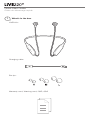 2
2
-
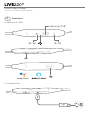 3
3
-
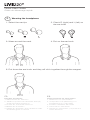 4
4
-
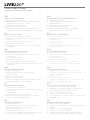 5
5
-
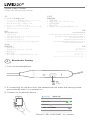 6
6
-
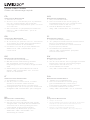 7
7
-
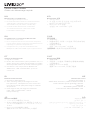 8
8
-
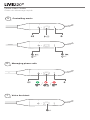 9
9
-
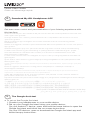 10
10
-
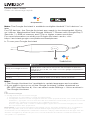 11
11
-
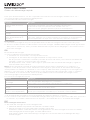 12
12
-
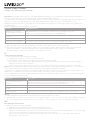 13
13
-
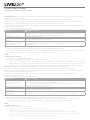 14
14
-
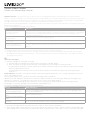 15
15
-
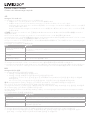 16
16
-
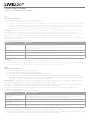 17
17
-
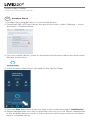 18
18
-
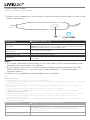 19
19
-
 20
20
-
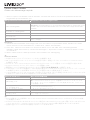 21
21
-
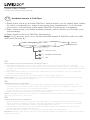 22
22
-
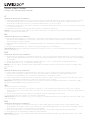 23
23
-
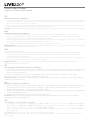 24
24
-
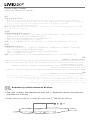 25
25
-
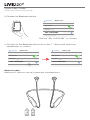 26
26
-
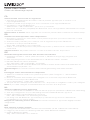 27
27
-
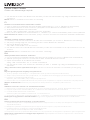 28
28
-
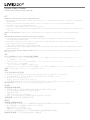 29
29
-
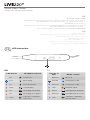 30
30
-
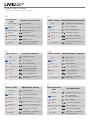 31
31
-
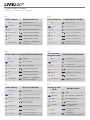 32
32
-
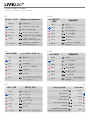 33
33
-
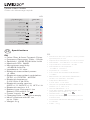 34
34
-
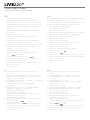 35
35
-
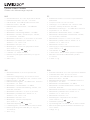 36
36
-
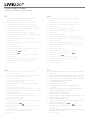 37
37
-
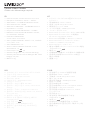 38
38
-
 39
39
-
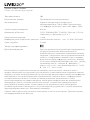 40
40
-
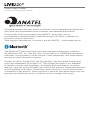 41
41
-
 42
42
JBL LIVE220BT BLACK Le manuel du propriétaire
- Taper
- Le manuel du propriétaire
- Ce manuel convient également à
Documents connexes
-
JBL Live 460NC Mode d'emploi
-
JBL Live 460NC Guide de démarrage rapide
-
JBL Reflect Mini NC Manuel utilisateur
-
JBL Google Assistant Manuel utilisateur
-
JBL Tour One Guide de démarrage rapide
-
JBL Amazon Alexa Mode d'emploi
-
JBL JBLCLUB700BTBLKAM Guide de démarrage rapide
-
JBL CLUB 950NC Guide de démarrage rapide
-
JBL JBLCLUB700BTBLKAM Guide de démarrage rapide
-
JBL Club Pro+ TWS Guide de démarrage rapide
Autres documents
-
Harman Kardon HKALLUREPORBLKAS Guide de démarrage rapide
-
Harman Kardon ALLURE Manuel utilisateur
-
iHome iGV1 Manuel utilisateur
-
Cellularline BTBUBBLE Mode d'emploi
-
Libratone LTI610 Mode d'emploi
-
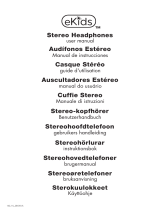 eKids JJ-140v8 Manuel utilisateur
eKids JJ-140v8 Manuel utilisateur
-
Adidas RPD-01 Gris Clair Le manuel du propriétaire
-
Adidas RPD-01 Mode d'emploi
-
Urbanista 44257 MIAMI Over Ear Wireless Headphones Manuel utilisateur
-
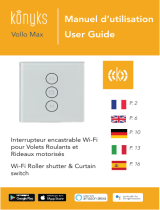 Konyks Vollo Max Le manuel du propriétaire
Konyks Vollo Max Le manuel du propriétaire